Errores comunes de las encuestas
Acerca de los errores comunes en las Encuesta
ExpertReview es una función de la plataforma Qualtrics que verifica la calidad general de su encuesta antes de distribuirla y señala cualquier error encuesta que pueda existir. Hará sugerencias sobre cómo mejorar su encuesta para garantizar que esté recopilando datos de la mayor calidad posible. A continuación, se muestran los posibles mensajes de error que puede recibir a través de ExpertReview y las formas en que puede resolverlos.
Lógica sofisticada no válida
Si ExpertReview indica “ lógica sofisticada no válida”, su lógica sofisticada puede hacer referencia a una pregunta posterior en la encuesta, una pregunta eliminada u otro elemento eliminado.
A continuación se presentan algunas formas comunes en las que las personas configuran incorrectamente la lógica sofisticada y cómo corregirlo. Para obtener una guía sobre cómo crear una lógica sofisticada desde cero, visite Lógica de visualización Página de soporte.
Orden de la lógica
El orden de sus preguntas es muy importante al configurar la lógica sofisticada. La Lógica sofisticada solo puede ocultar o revelar preguntas que se basen en preguntas con respuestas anteriores. La Lógica sofisticada no puede saber qué dirán los encuestados ante una pregunta que aún no han respondido. Incluso si sus preguntas están en la misma página, el orden es importante.


Preguntas eliminadas
Lógica inválida aparecerá en tu pregunta cuando hayas eliminado la pregunta que se está utilizando en la lógica sofisticada.

Si intenta eliminar una pregunta que se utiliza en la lógica sofisticada, Qualtrics le advertirá antes de permitirle continuar.

Si elimina una pregunta importante, aún podrá recuperarla de la papelera. Desplácese hasta el final de la encuesta, expanda la papelera, haga clic en la pregunta y haga clic en Restaurar En la parte superior izquierda. Si esta es la pregunta correcta, solucionará automáticamente la lógica sofisticada.

Si la pregunta no está en la Papelera, o si la Lógica inválida el error persiste, tendrás que reescribir la lógica sofisticada. Una vez que haya creado su nueva pregunta o haya decidido una pregunta diferente en la que desea basar la lógica, haga clic en el menú de 3 puntos y seleccione Editar.

Cuotas eliminadas
Qualtrics no le informará si ha eliminado una cuota que se estaba utilizando en Logic. Primero, verifique si hay una coincidencia entre lo que dice la lógica sofisticada y lo que aparece en su página de cuotas. (Cuotas (Puedes encontrarlo en las opciones de la encuesta).

Si aún tiene problemas con la lógica sofisticada, haga clic en el menú de 3 puntos y seleccione Editar. El campo que debe mostrar el nombre de la cuota estará vacío si se ha eliminado la cuota original. En este caso, tendrás que volver a crear la cuota y reescribir la lógica sofisticada.


Datos incrustados eliminados
Si borras datos embebidos Desde su flujo de la encuesta, el sistema no le advertirá sobre la lógica sofisticada conectada. Asegúrese de que los datos embebidos utilizados en su lógica sofisticada coincidan en el flujo de la encuesta. Una vez hecho esto, no es necesario editar la lógica sofisticada, siempre que la ortografía, la puntuación, el espaciado y las mayúsculas sean los mismos. Para más información sobre Agregar datos embebidos al flujo de la encuesta, consulte la página de soporte vinculada.

Visualizar lógica en ramas
Si bien puedes usar la ramificación y la lógica sofisticada juntas, asegúrate de que las ramificaciones no invaliden involuntariamente tu lógica sofisticada. Es posible crear una lógica sofisticada basada en una pregunta que solo se muestra en una ruta de encuesta . Cualquier encuestado que no siga esta ruta de encuesta no verá las preguntas subsiguientes con la lógica sofisticada. ExpertReview marcará estos casos para que los revise antes de publicar su encuesta. Además, si tiene varias ramas con la misma condición, ExpertReview marcará las últimas ramas. Esto se debe a que el parámetro lógico puede cambiar entre ramas. Por ejemplo, un valor de datos embebidos para un campo utilizado en lógica puede configurarse y luego sobrescribirse entre ramas.

La pregunta 2 pregunta a los encuestados si les gusta esquiar, pero esta pregunta solo está en el bloque de una región. Más tarde, Q3 tiene una lógica sofisticada configurada para mostrar si los encuestados responden “Sí” hasta el segundo trimestre. Dado que Q2 se encuentra en el bloque de una sola región, solo los encuestados de ese bloque verán Q3, aunque esta pregunta estaba destinada a ser realizada a todos los encuestados.

Texto dinámico no válido
Si ExpertReview indica “ texto dinámico no válido”, es posible que su texto dinámico haga referencia a una pregunta en la misma página, una pregunta posterior en la encuesta, una pregunta eliminada u otro elemento eliminado.
A continuación se presentan algunas formas comunes en las que las personas configuran incorrectamente el texto dinámico y cómo corregirlo. Para obtener una guía sobre añadiendo texto dinámico Desde cero, consulte la página de soporte vinculada.
Orden del texto canalizado
Si va a enviar una respuesta o valor a otra parte de la encuesta, debe asegurarse de que se cumplan las siguientes condiciones:
- La respuesta que se transmite y el lugar desde donde se transmite se encuentran en páginas separadas de la encuesta.
- La respuesta que se transmite se solicita antes de transmitirse.
Lo que esto significa es que Qualtrics no puede proporcionar una respuesta hasta que sepa cuál es. Esto incluye enviar la respuesta para que la encuesta la guarde oficialmente y pueda usarla en páginas futuras. Al introducir texto, debes hacer lo siguiente:
- Crea la pregunta cuya respuesta se utilizará como texto dinámico.
- Añada un salto de página. Esto se puede hacer con Saltos de página, bloques, La configuración de aspecto visual y operativo, o lógica de salto Esto sucede entre las preguntas.
- Cree la pregunta o el texto descriptivo en el que se dinamizará la respuesta.


Elementos eliminados
Si el texto dinámico no muestra un valor, es posible que haya eliminado el elemento del cual intenta mostrar datos. A continuación se presentan algunas formas de comprobar si esto ha sucedido y soluciones para estos problemas:
- Cada pregunta tiene un ID interno, o QID, que se utiliza en el texto dinámico. Copie este QID y búsquelo utilizando la barra de búsqueda en la parte superior derecha de su encuesta. La pregunta que aparece tiene este QID o contiene texto dinámico para esta pregunta en el texto de la opción de pregunta o respuesta. Si los resultados de la búsqueda están vacíos, ha eliminado la pregunta.


- Las cuotas también tienen identificadores, pero son más difíciles de buscar. Los identificadores de Cuota comienzan con QO_ y van seguidos de una cadena de letras y números. Para ver si se ha eliminado su cuota utilizada en el texto dinámico , genere un nuevo texto dinámico para las cuota que desea verificar. Si el ID de cuota dentro del nuevo texto dinámico coincide con el texto dinámico anterior, la cuota no se ha eliminado.

- Mientras haya valores establecidos en la lista de contactos, puede Agregar datos embebidos eliminados nuevamente al flujo de la encuesta en cualquier momento para garantizar que los futuros encuestados tengan sus datos embebidos visibles. Sin embargo, si estás usando lógica de ramificación Para establecer valores de datos embebidos , es posible que desee asegurarse de que sus ramas estén configuradas correctamente, ya que esta puede ser la razón por la que su texto dinámico no se muestra.
No se ha configurado la puntuación de fin de la encuesta
Este mensaje significa que estás intentando Mostrar la puntuación al final de la encuesta, pero no hay puntuación en su encuesta.
Las categorías de puntuación le permiten puntuar a sus encuestados en un grupo de preguntas relacionadas. Por ejemplo, digamos que en su encuesta hay 18 preguntas sobre biología y 10 sobre química. Sus 18 preguntas de biología se pueden sumar en la categoría de puntuación de Biología para un total de 18 puntos como máximo, separados de la categoría de Química. Además, puede añadir las mismas preguntas a categorías distintas, pero se debe tener en cuenta la superposición.
Puedes navegar hasta Puntuación yendo a Opciones de la encuesta y seleccionando Puntuación.

En esta página podrás: asignar valores puntuados para puntuación categorías. Consulte la página enlazada para obtener más detalles sobre cómo añadir puntuaciones a las preguntas.
Eliminar Informes de puntuación
Por supuesto, existe la posibilidad de que no quiera añadir puntuación a su encuesta o, si lo hace, no quiera que los encuestados conozcan su puntuación. Siga las instrucciones para borrar el informe de puntuación.
Traducciones incompletas
Si todavía está editando una encuesta o trabajando a partir de una copia de una encuesta anterior, es posible que haya ocasiones en las que las traducciones que ha añadido estén incompletas. La revisión de expertos debe identificar las preguntas que faltan traducciones.
En esta sección se explica cómo añadir traducciones que faltan y cómo borrar las traducciones no deseadas. Navegue hasta las traducciones yendo a Opciones de la encuesta y Traducciones.
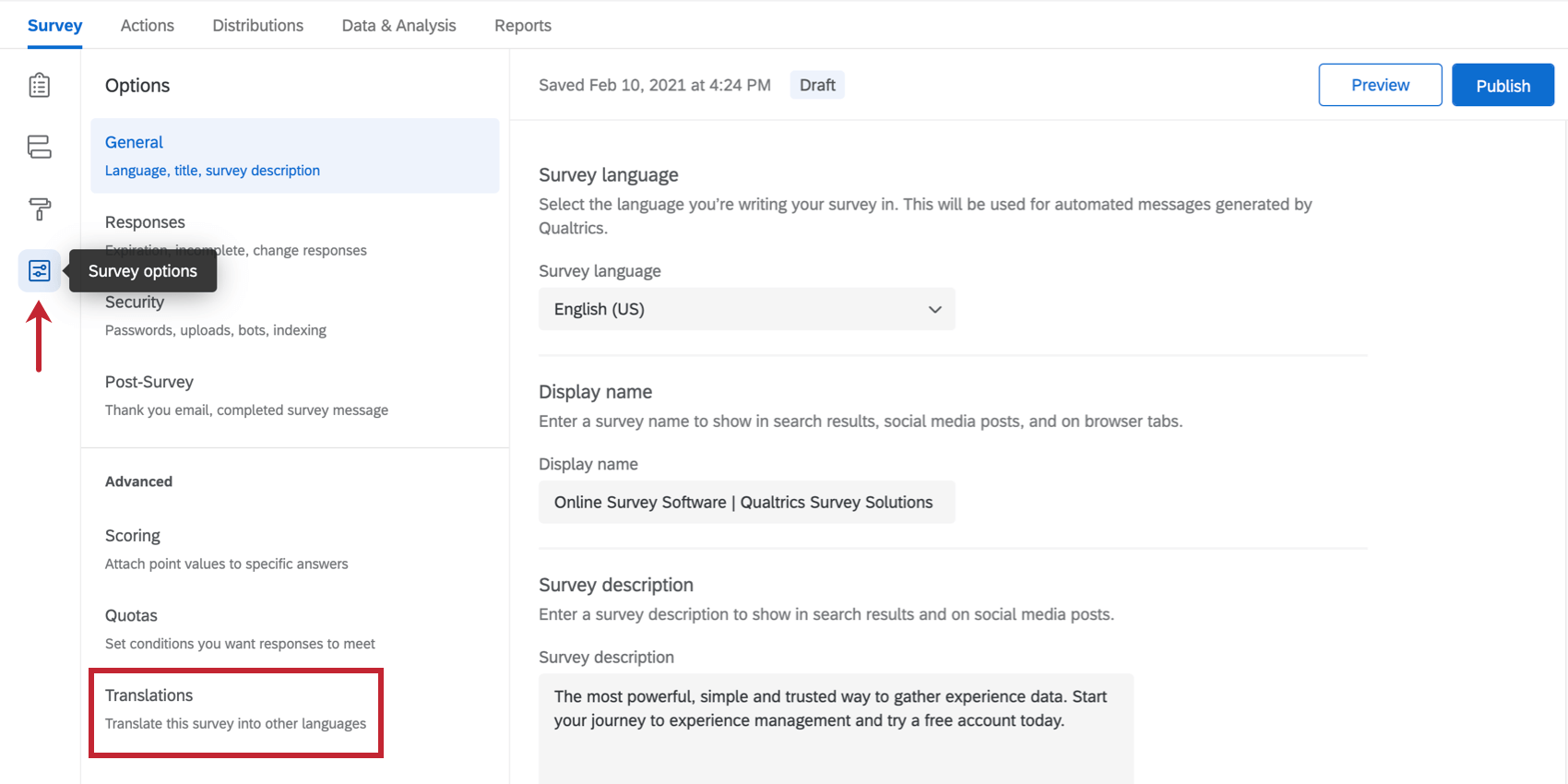
Cómo añadir una traducción a una pregunta
Utilice las flechas para navegar por las preguntas. El círculo que contiene un porcentaje de finalización será rojo, cuando una pregunta no esté traducida, o verde, cuando esté completamente traducida.

- Añadiendo tus propias traducciones: Haga clic en el texto de una pregunta o opción de respuesta en el lado derecho para ingresar el texto para la traducción.
- Traducciones automáticas con Google: Haga clic en el círculo rojo. Qualtrics le preguntará si está seguro antes de aplicar Google Translate al texto.
- Seleccionar el idioma a traducir: Haga clic en el menú desplegable siguiente al número de pregunta a la derecha. En el ejemplo anterior, está configurado en Español (América Latina). Puede añadir o borrar idiomas de este menú desplegable con las casillas de verificación.
Cómo traducir varios campos mediante una hoja de cálculo
También puede utilizar un CSV o TSV para traducir varios campos a la vez. Ver la página en Importar una traducción Para más información.
Cómo eliminar traducciones no deseadas
Sobre todo cuando se trabaja con una copia de una encuesta anterior, es posible que no desee utilizar las traducciones de la encuesta. Ver la página en Eliminar una traducción para obtener instrucciones.
Las preguntas de temporizador o metadatos están solas en la página
A veces, la forma en que tu temporizador o meta info La pregunta que se ha creado puede tener un impacto negativo en su encuesta.
Errores comunes en las preguntas Temporizador
Si está intentando cronometrar una pregunta o un conjunto de preguntas, o si está intentando limitar el tiempo que los encuestados pueden pasar en la página de una encuesta, debe asegurarse de que la pregunta de temporizador esté en la misma página que las preguntas que está intentando cronometrar y que cada grupo de preguntas que está intentando cronometrar tenga su propia pregunta de temporizador emparejada con él. Comprueba el Pregunta de Temporizador Página para obtener información sobre cómo agregar saltos de página.
Si tienes Preguntas por página personalizadas según tu aspecto visual y operativo y estás usando preguntas de temporizador , Nunca configure el número predeterminado de páginas en 1. Cada pregunta de temporizador cuenta como 1 pregunta y no cronometrará correctamente la pregunta o las preguntas si aparecen en una página sola.
Errores comunes en las preguntas de metainformación
El pregunta de meta info no registrará datos hasta que el encuestado llegue a ellos y envíe la página de la encuesta en la que se encuentran. Esto significa que si agrega una pregunta de meta info a la última página de la encuesta, encuestados que completaron sólo una parte de la encuesta No tendrá ningún dato de meta info .
Para garantizar que se registren los datos de la pregunta, asegúrese de colocar la pregunta con meta info en un bloque con otras preguntas que sean desplegado! Por lo general, recomendamos colocarla como la primera pregunta en el primer bloque de preguntas. Esto puede ayudarle a evitar cualquier lógica que pueda hacer que la pregunta se salte. Dado que la pregunta de meta info no se muestra a los encuestados, no sabrán la diferencia.

Puedes mover una pregunta al principio de dos maneras:
- Hacer clic, arrastrar y soltar la pregunta en la ubicación deseada.
- Abra el menú de edición de preguntas y haga clic en Pregunta de movimiento. Luego podrás elegir el bloque donde quieres que se mueva la pregunta y especificar que debe ir en la parte superior del bloque.

Más de una información de Temporizador o meta por página
Nunca debe haber más de una pregunta de temporizador por página. Tampoco debe haber nunca más de una pregunta de meta info por página. (Sin embargo, puedes agregar uno de cada uno a la misma página).
Para obtener orientación sobre las distintas formas en que puede agregar saltos de página, consulte la Saltos de página Página de soporte.

